用vim来增强TC的文件对比
Total Commander的文件对比功能已经足以满足日常需要。如果你需要更强大的工具,完全可以自定义。
比如,喜欢Vim比较文件,可以如下操作:
菜单:开始→更改开始菜单;
|在对话框中:
|“添加项目”,输入标题,如“GVIM DIFF”
|命令:D:\program files\Vim\vim63\gvim.exe
|参数:-d %P%N %T%M
|开始路径:留空
|热键:ctrl+atl+f3
|确定即可。
然后,回到TC,左右窗口各选中一个文件,
按ctrl+alt+f3
如最下图所示结果就出来了!
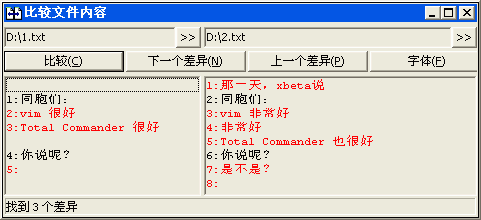
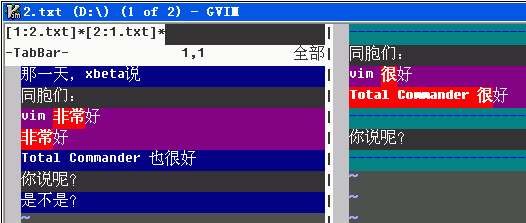
设vim为TC默认编辑器(F4)
TC中F4(选项→编辑/查看→设F4调用的程序)为:
d:\soft\gvim\vim74\gvim.exe –remote-tab-silent
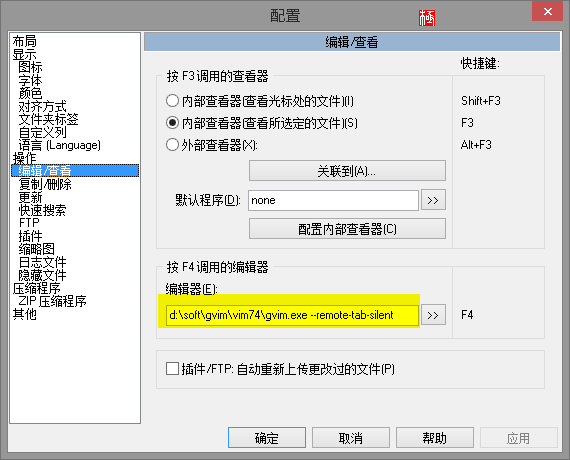
小技巧:实际上,不仅可以对文本类文件按 F4,在它们的快捷方式(.lnk)上按 F4 也是一样的~
其他与TC无关,但也常用的vim配置:
- 快速打开 Vim
操作方式:win+r v
设置:v.lnk 指向
“D:\program files\Vim\vim63\gvim.exe” –remote-silent d:\tmp.txt
(之所以打开一个默认临时文件,是为了防止输入的内容意外丢失) - 快速打开笔记文件
操作方式:win+r mn
设置: mn.lnk 指向
“D:\program files\Vim\vim63\gvim.exe” –remote-tab-silent G:\pri\my-notes.ztx
附-文章更新历史:
20150228: 更新图片,更新部分文字,调整文章结构
20060902: 初稿
发表回复
要发表评论,您必须先登录。